为什么再次提起Azure?
两款新机型
不知道是不是甲骨文云带起的风潮,各大云厂商也陆续推出了ARM架构的云服务,比如AWS的T4g机型,以及Azure的Bpsv2。当然这不是主要原因,主要是很久没看过Azure后,突然发现他们虚拟机的免费额度中多出B2pls_v2(ARM)和B2ats_v2 (AMD)两款机型,较原本只有的B1s机型还是蛮香的。
与B1s相比,B2pls_v2和B2ats_v2基线并非100%,而分别为30%与20%,并且采取积分制可以突增。(你可以把它理解为另一种形式的超售)当其使用未达到其基线性能时,可以增加额度。 在虚拟机累积额度后,当应用程序需要更高的 CPU 性能时,虚拟机可以使用高达 100% vCPU 突增到基线以上。乍一看可能感觉不太好,其实对于小网站不是每时每刻100%负载也OK了,在需要的时候突发即可,这样突发表现可以B1s好。
不过我不太清楚这个1小时积累的24额度对应的是24秒还是24分钟就是了😅。
附上两款机型积分信息及其他参数


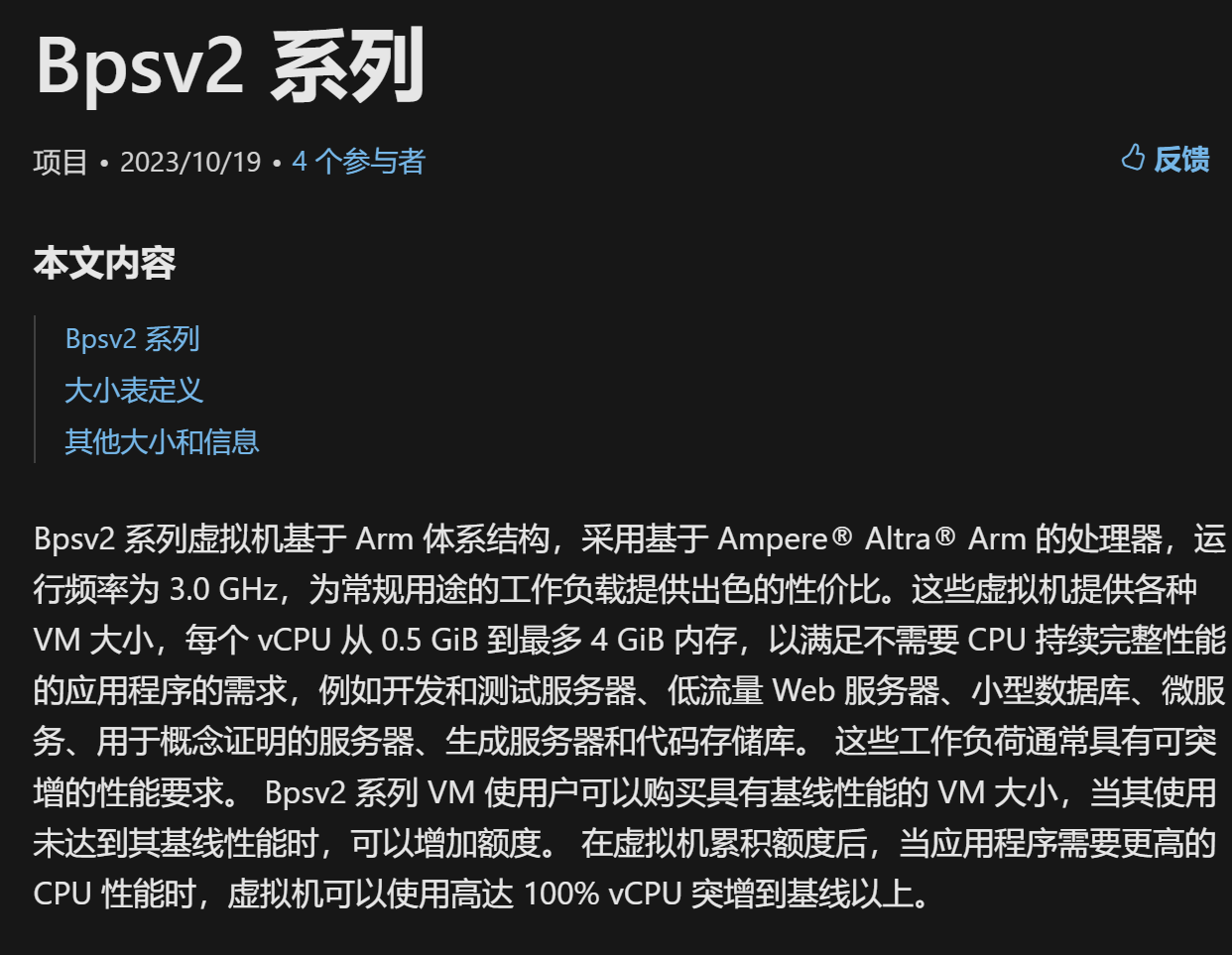
开始注册
准备:一个干净的IP,一个干净的手机号(最好是没有用过来验证azure的),你的Visa/MasterCard借记卡or双币信用卡,一个你在用的没有注册过Azure(失败过也尽量换号吧)Microsoft账号
中国地区不支持AmEx卡😅,银联那就算了吧
说明
Azure成功注册影响因素:卡头占50几率 IP环境占10 地址邮箱占10手机号占30
请确保你的IP,手机号,银行卡是同一国家或地区的。如果你用你国内的V/M卡就不要挂代理,建议使用手机数据,实体卡通过率还蛮高的。如果你使用虚拟卡的话,请使用对应地区的网络环境,不要用机场用烂的IP,可以用你自己的VPS,有条件的可以上漫游。比如你有香港3hk或clubsim的话就可以拿来漫游注册Azure,同时也可以接码,这比你用接码平台会好。
虚拟卡平台自行寻找,我认为用的稳还得是自己实体卡。可以支付你在1个月试用期后免费套餐外资源的费用,无论你是有意的还是无意的。虚拟卡则不能。
能否使用其他区手机验证?那就等着“抱歉,你没有资格使用Azure,别担心你可以即用即赴
地址:https://signup.azure.com/signup
剩下的就自行尝试吧。祝你好运!
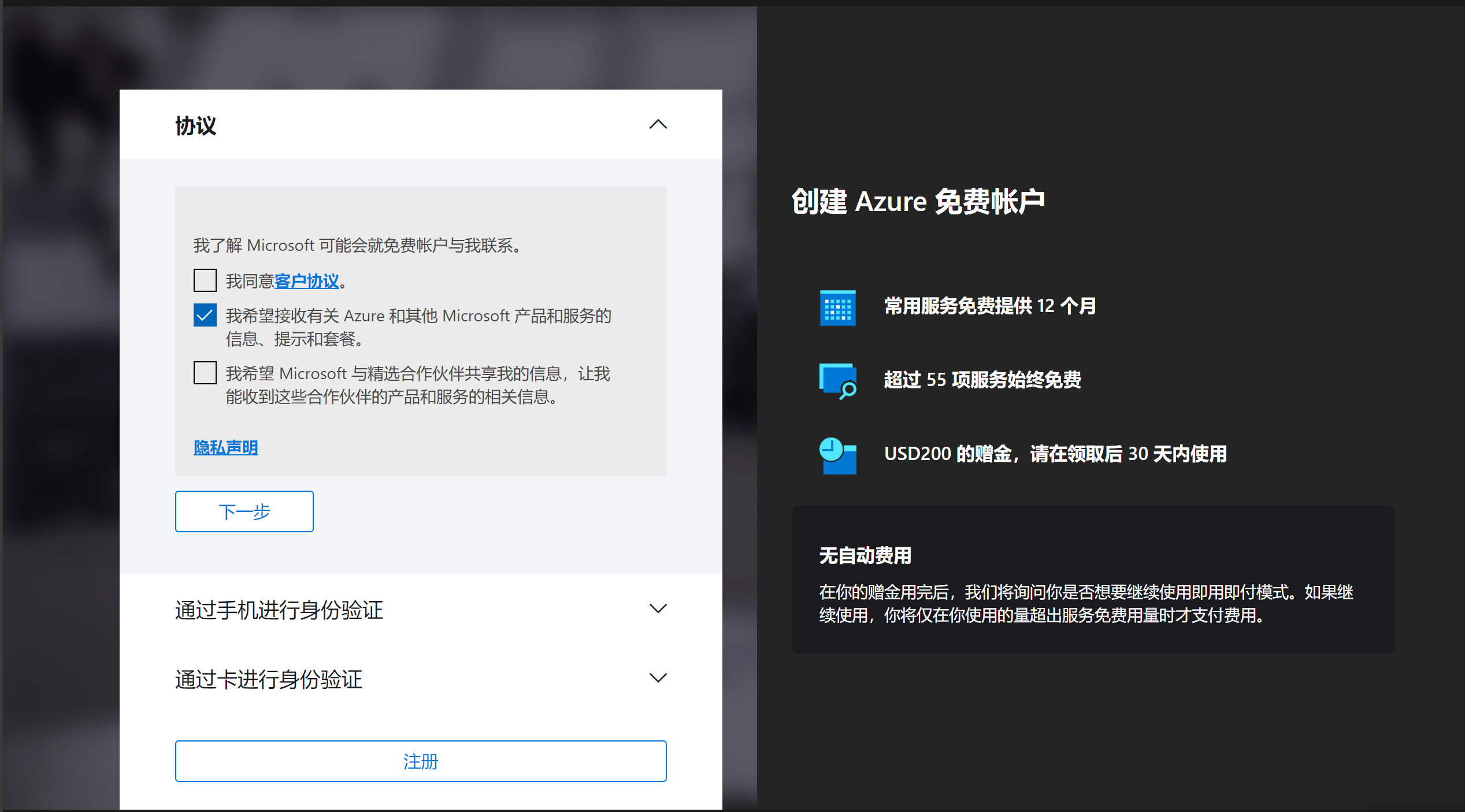
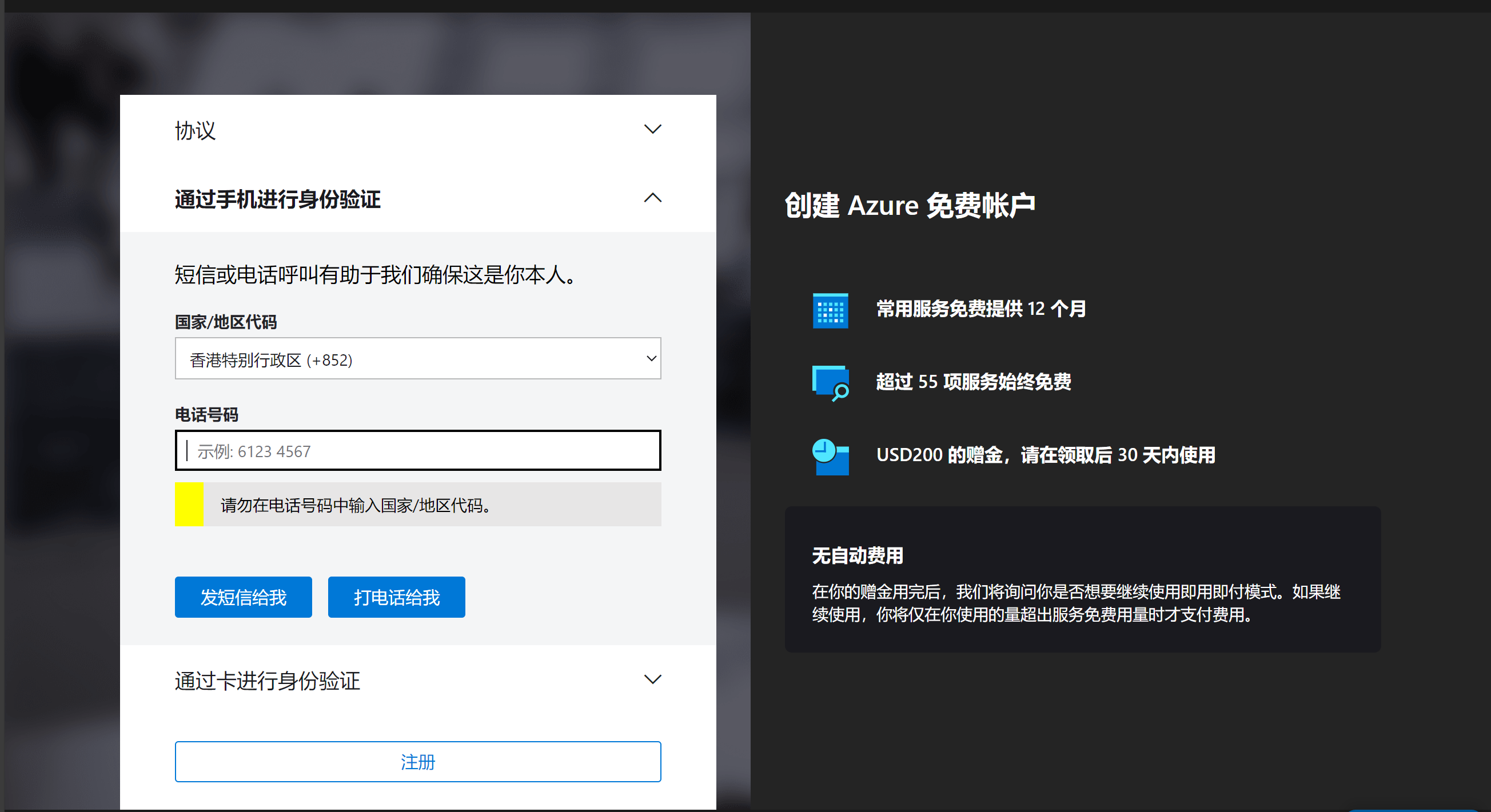
我的经验
不知道是不是使用新号的原因,最后显示审核中,大概过了2天才激活我的Azure。
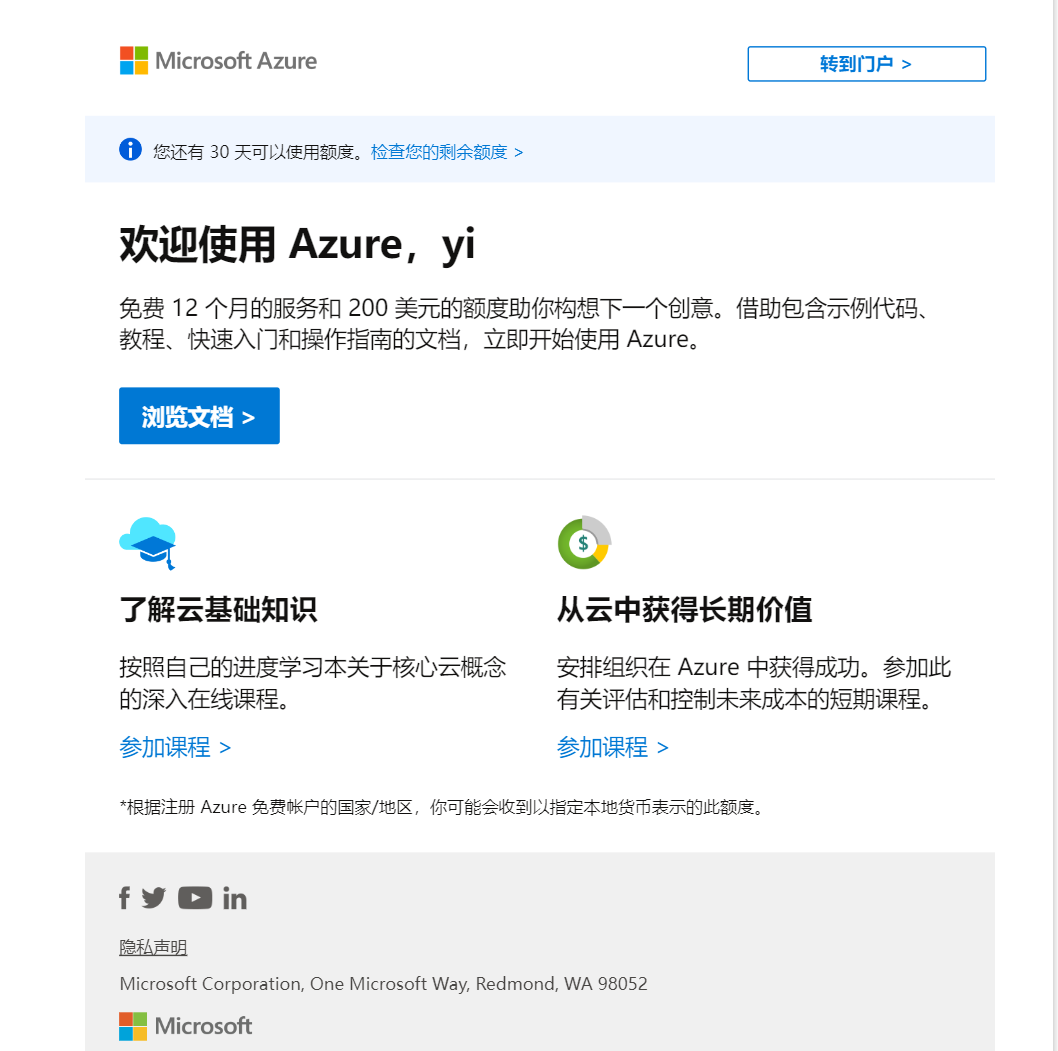
总之你要相信实体卡pass的概率很高。
开机!
现在来看看免费额度有哪些?
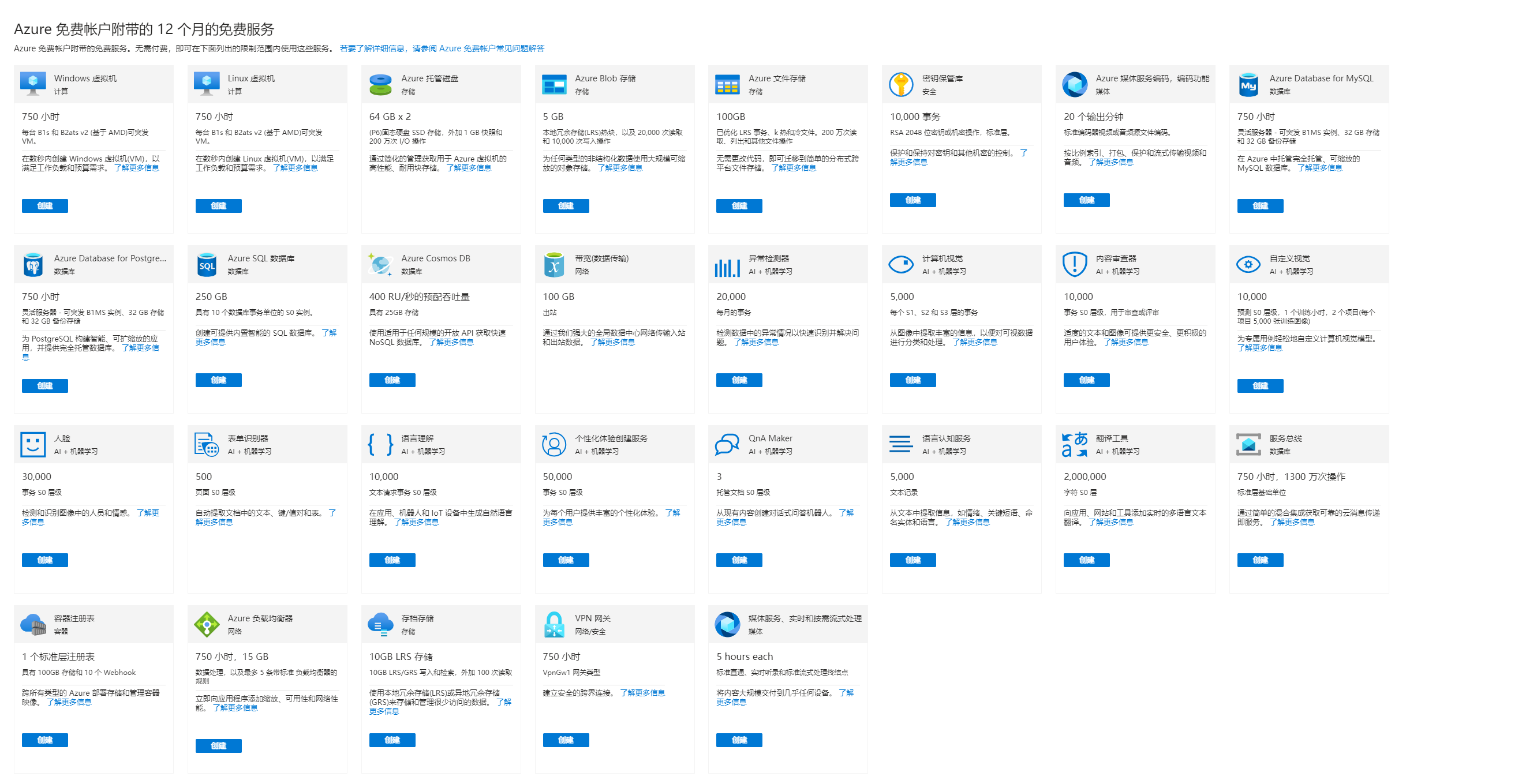
一些你可能用到的
Linux Windows虚拟机 750h/month 这里只写了B1s(Intel) B2ats v2(AMD)实际上B2pls v2(ARM)也是免费的,不过Windows不能用ARM的。这么算下来你可以开5台虚拟机。同时750是不同区域叠加的,一个月30天就720H,31天就744H,二月28/29还没用到700H,这些多出来的时长可以用到其他地方。
2*64G P6 磁盘。然而只有2块磁盘,并且一块不能分成多个使用。所以只要你付得起磁盘也是可以的啦。
100G出口流量。终于不是15G了。
MySQL PostgreSQL SQLServer服务器。
负载均衡
这一点没有说,Azure的静态ip是收费的,而仅有Basic SKU下的动态IP是免费的。所以若出现收费一般都出现在IP上。所谓动态IP也只会在你使用azure控制台停止再启动或重启实例才会切换,你在虚拟机内使用reboot命令并不会变。且日常使用的数据流动
创建完全免费的虚拟机
以下将指导你创建完全免费的虚拟机。
确定你的配额。
如果您需要创建AMD或ARM的话,请先确定您是否有Basv2或Bpsv2的vCPU配额,B1s一般都会有配额。如果在1个月的试用期内创建,不会有问题。如果将你的账户升级到付费账户,可能vCPU额度会调到0.这时候你需要申请修改配额。一般都可以通过,不行会让你提一个工单。
https://portal.azure.com/#view/Microsoft_Azure_Capacity/QuotaMenuBlade/~/myQuotas
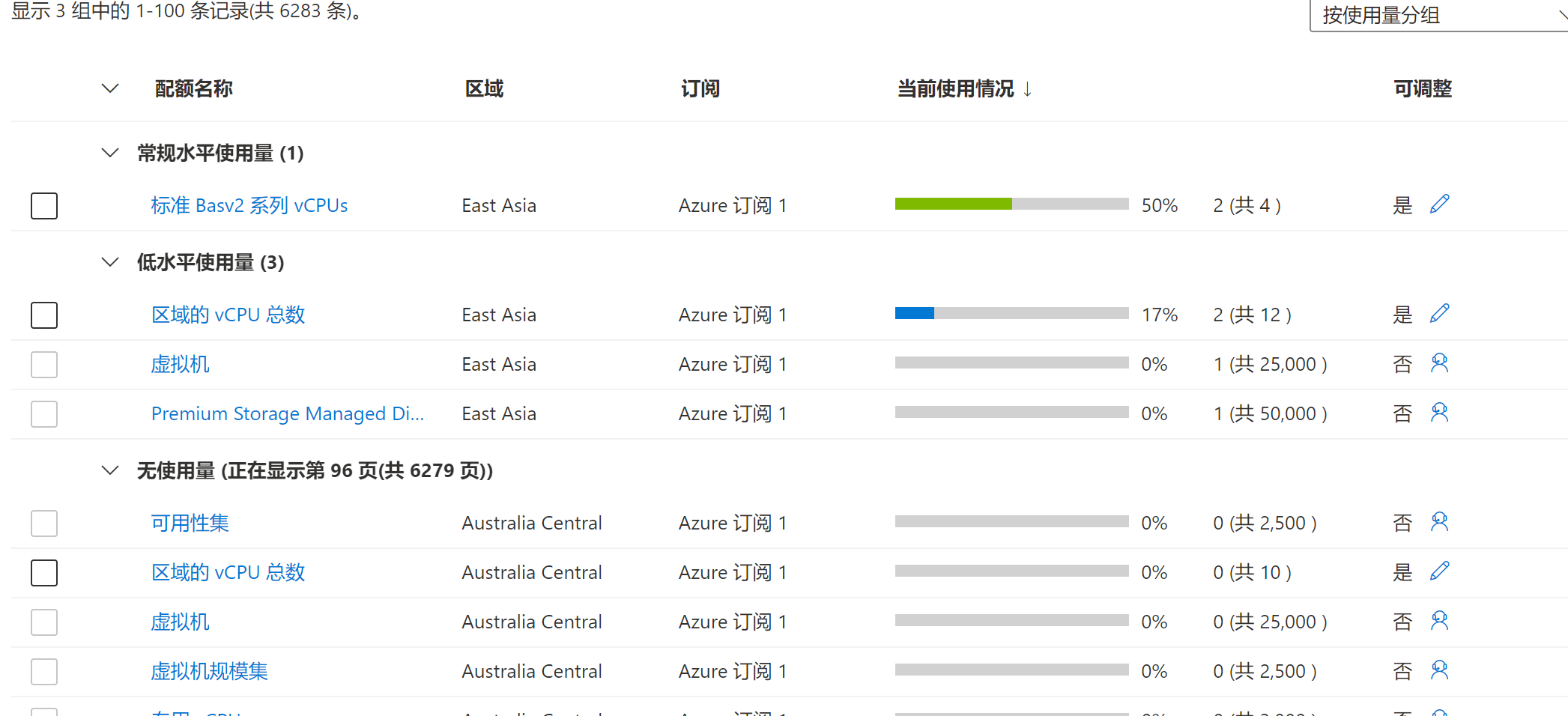
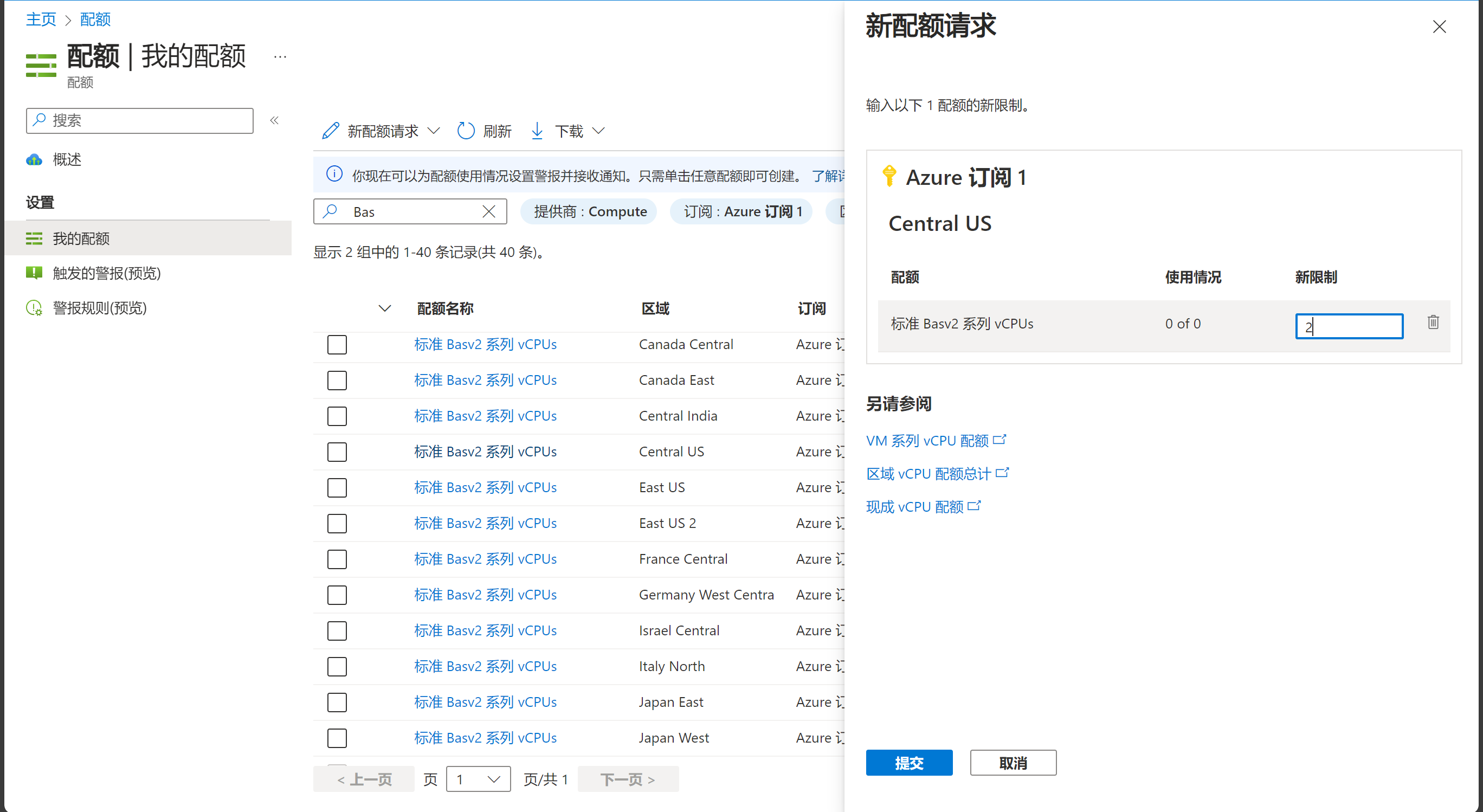
2.创建
如果你直接通过常规的的虚拟机新建,你可能会因没弄清楚各种限制而误落入收费陷阱中。
- 事实上,Azure也提供了直接的符合免费限制的虚拟机创建链接,此处创建的是带有64G P6磁盘 动态IP的免费实例。为了省事,你可以直接在这里创建。
https://portal.azure.com/#create/microsoft.freeaccountvirtualmachine-linux
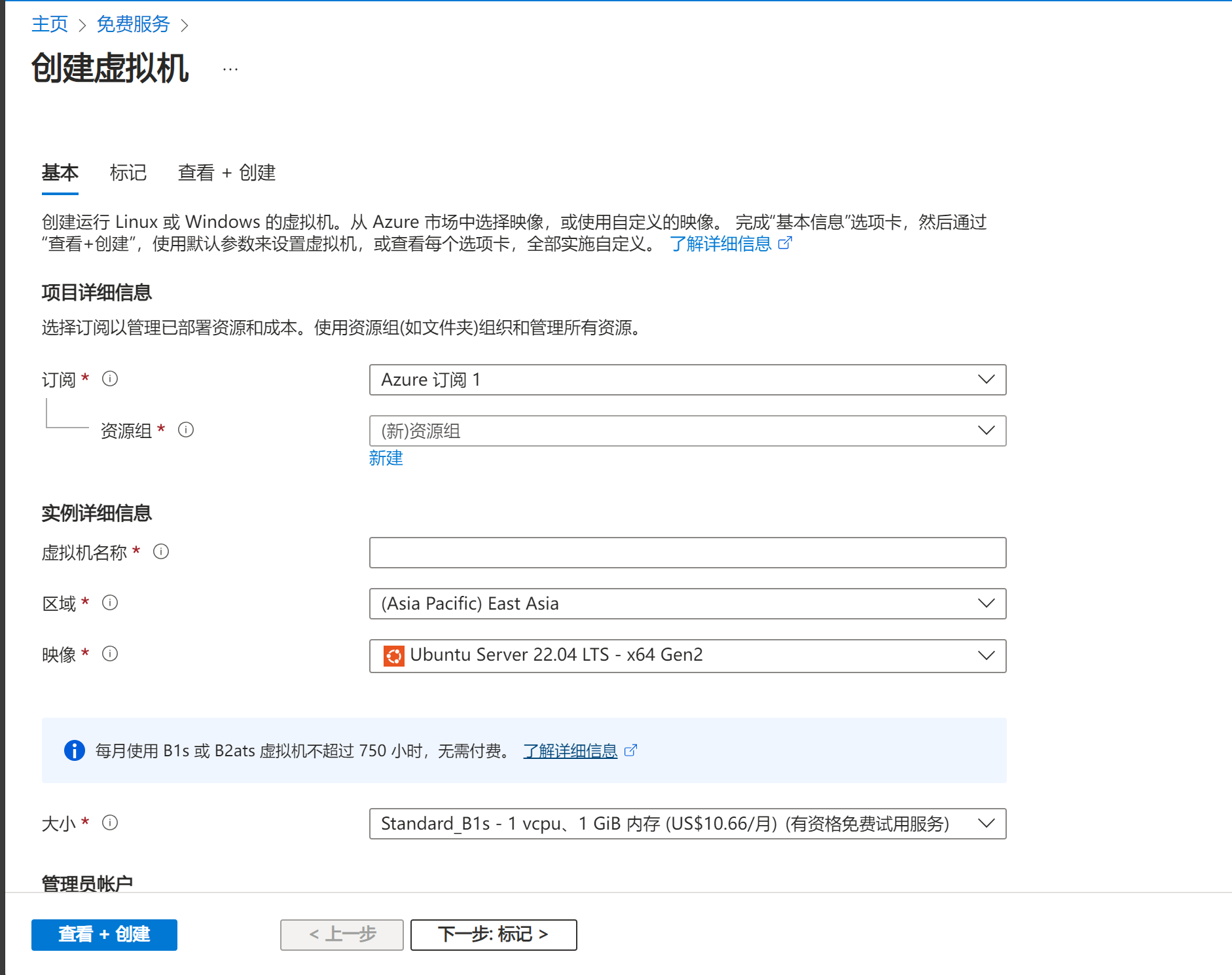
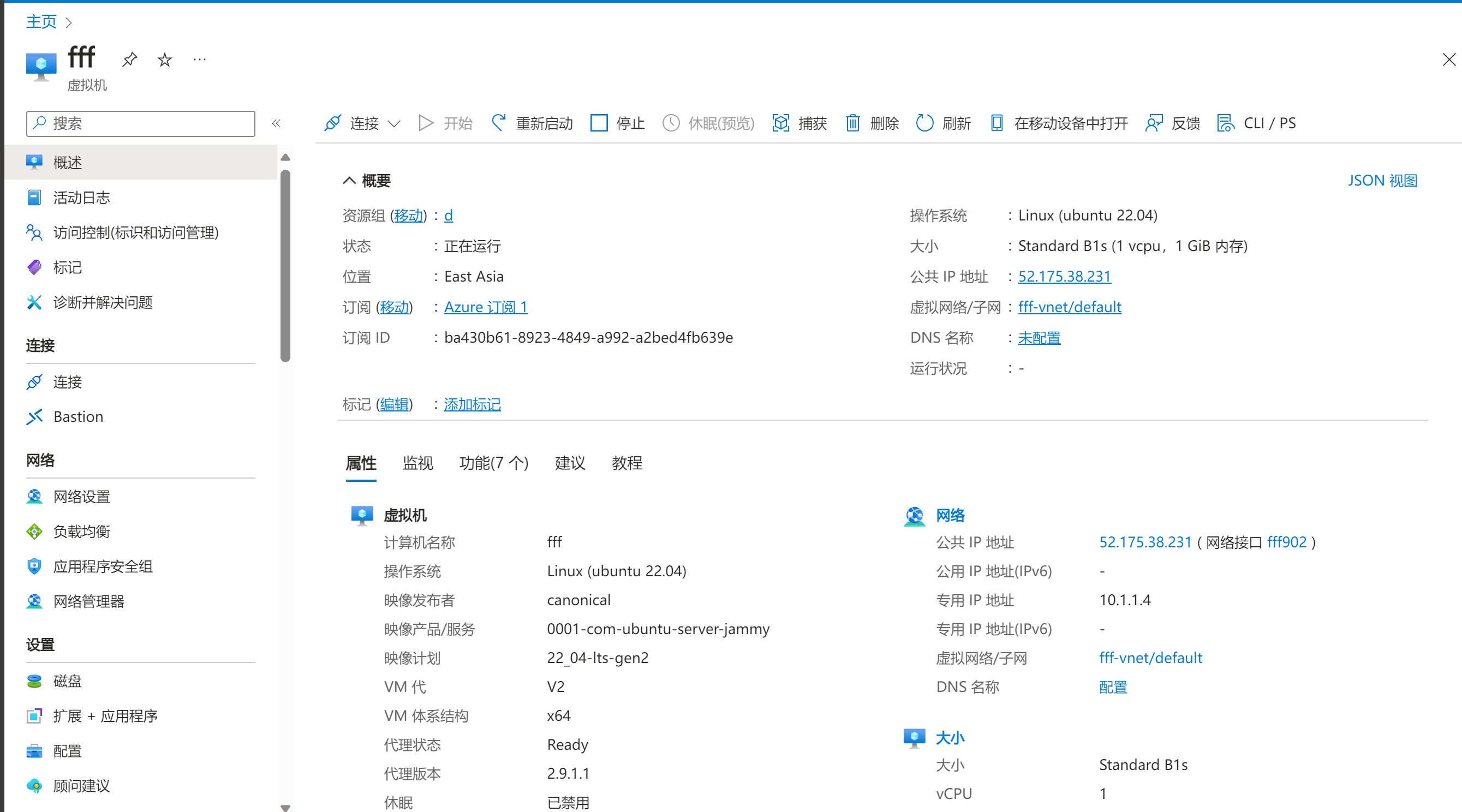
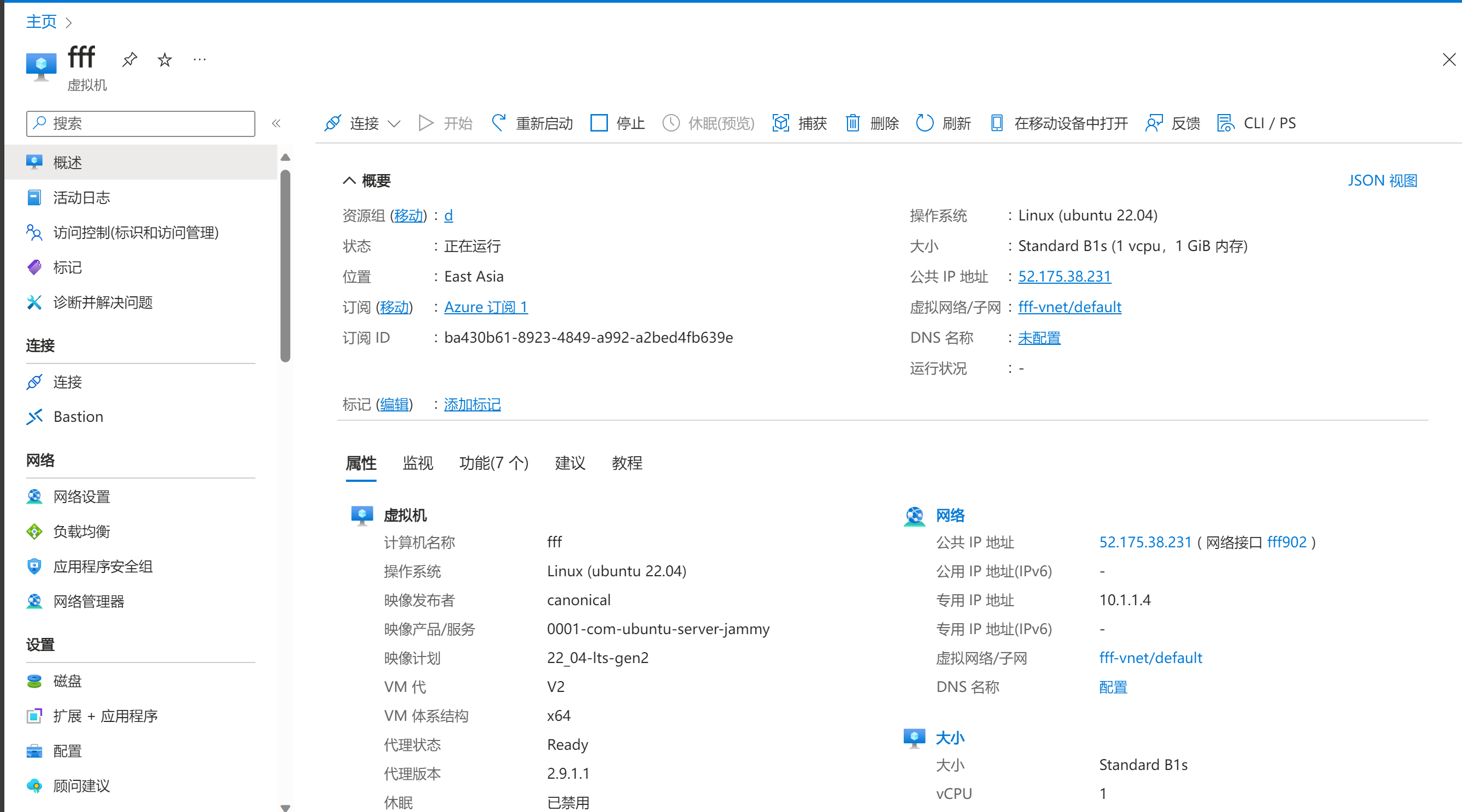
你也可以根据下面特别注意事项慢慢在常规的界面创建
可用性选择无需基础结构冗余,否则不能创建动态IP
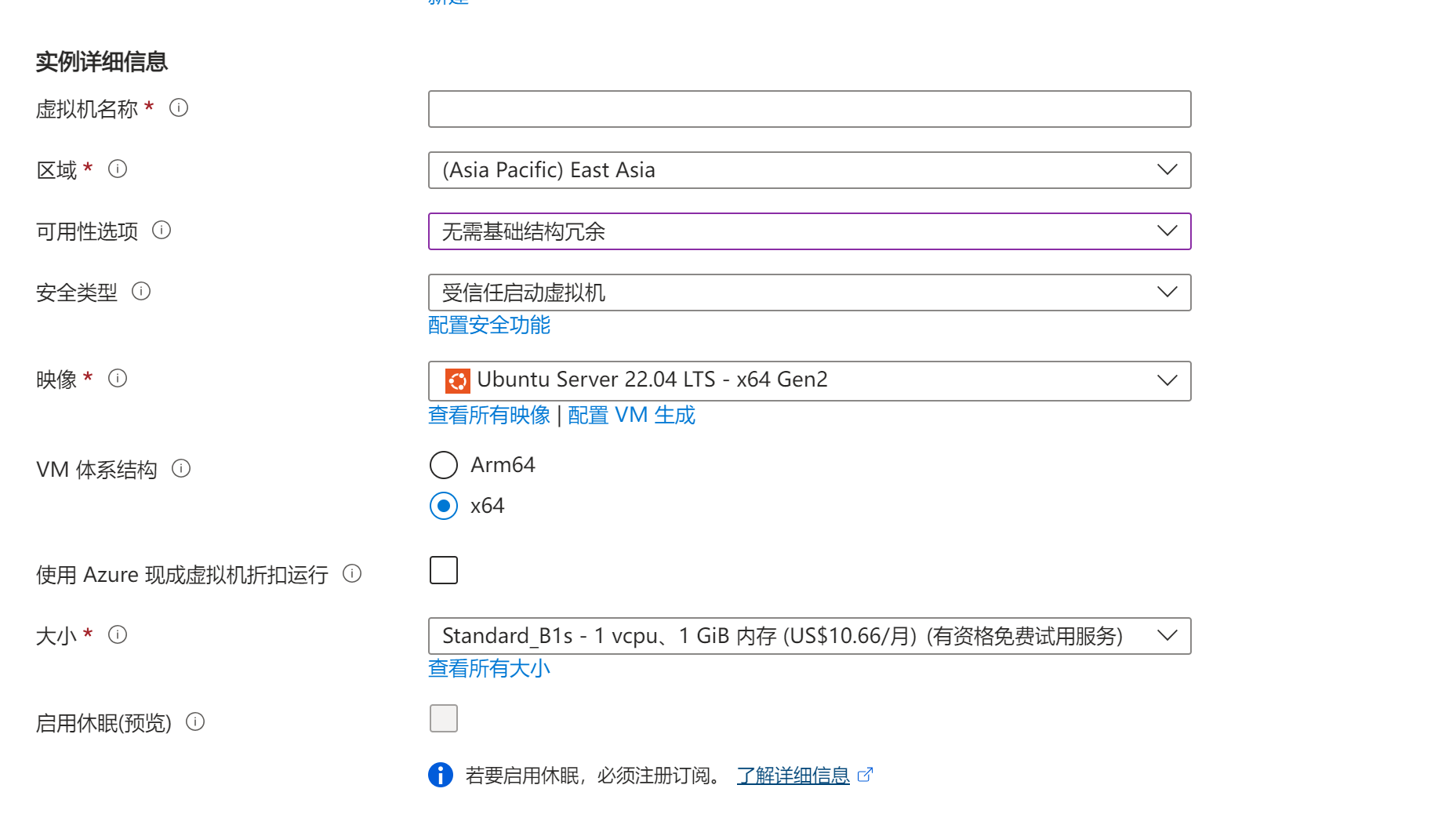
2.磁盘大小选择64GiB P6
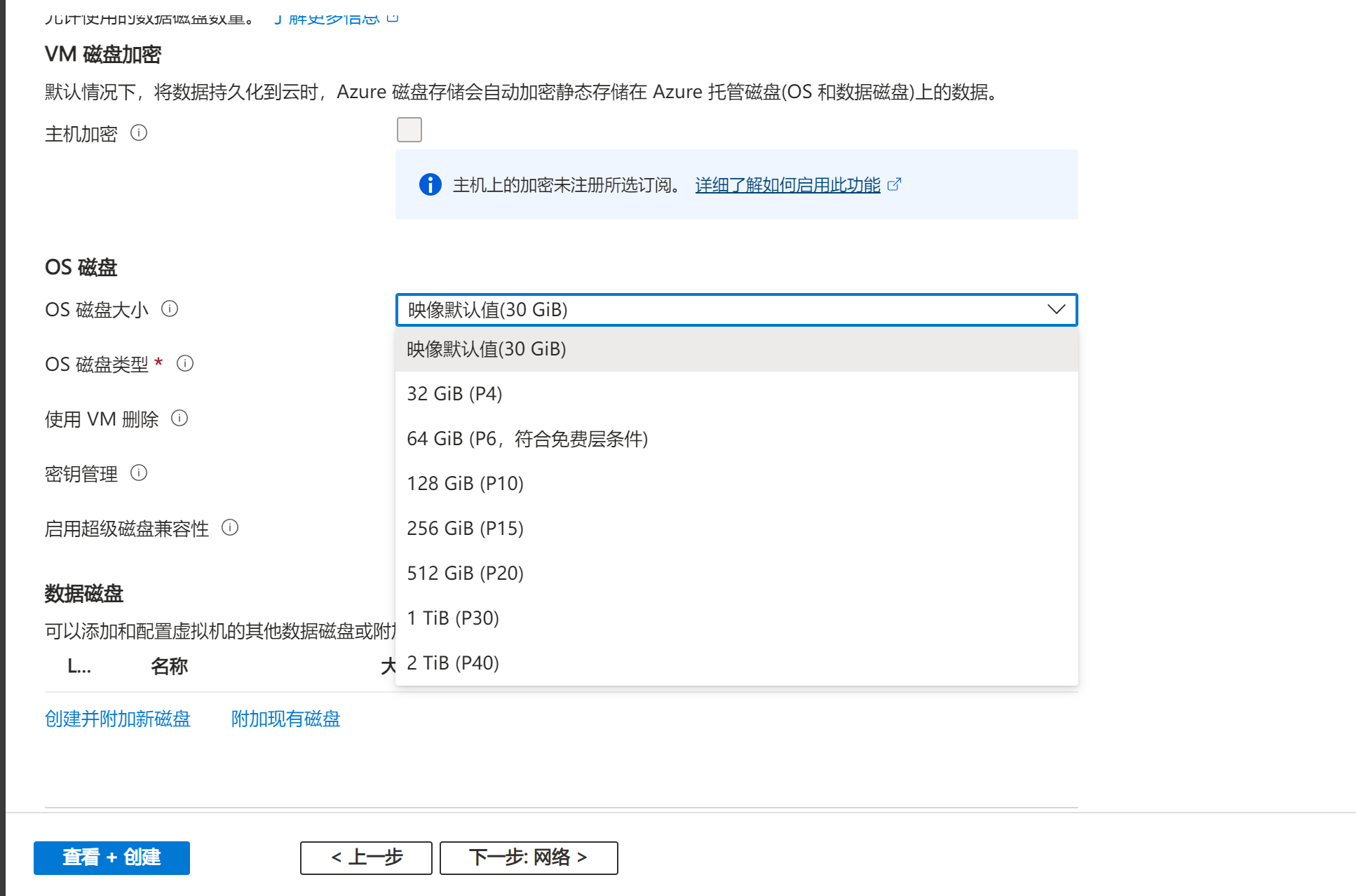
3.网络选项卡下公用IP不能用它默认的 (新)x-ip,需要我们手动点击新建,层级选择基本,分配选择动态。
其他就没什么了,创建即可。
我错误创建了带静态IP的实例,如何及时止损?
首先确定你的实例的可用性选项,
- 如果像这样显示为空,你可以直接将IP层级切换回基本层级,动态分配
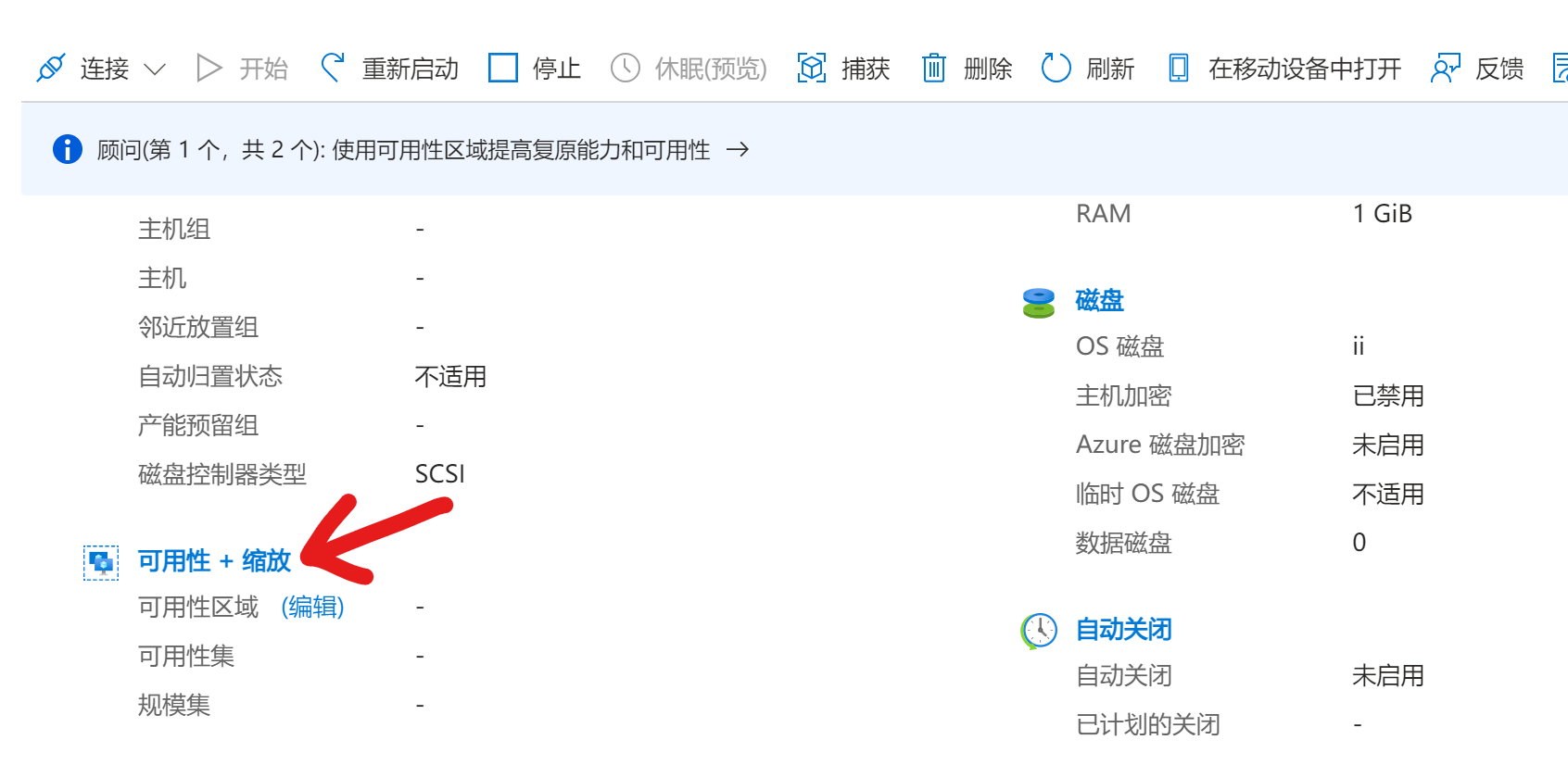
1.关闭你的实例
2.选择 网络设置 选项卡,点击IP配置 ipconfig1
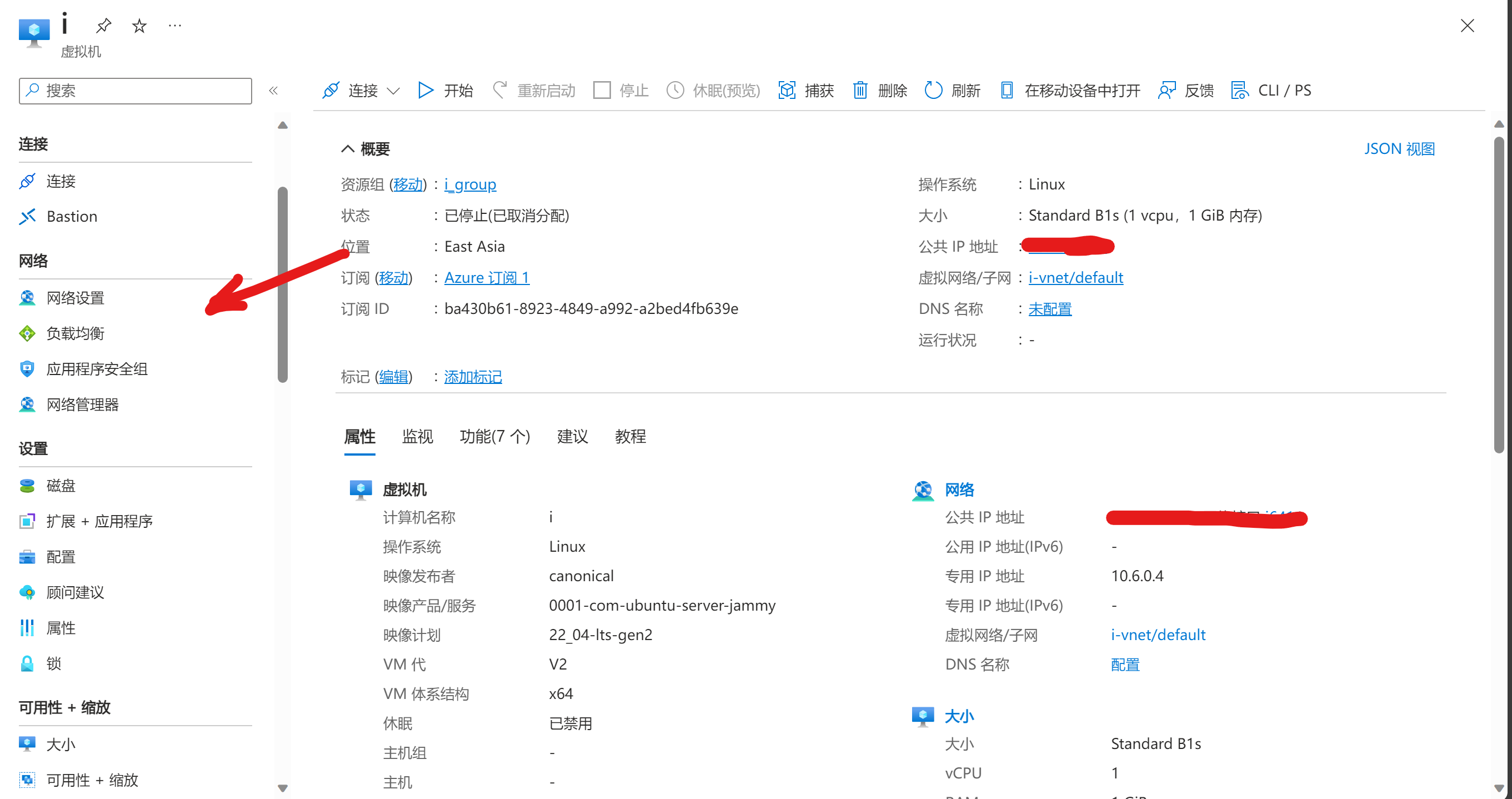
3.选择ipconfig1,点击创建公共IP地址。
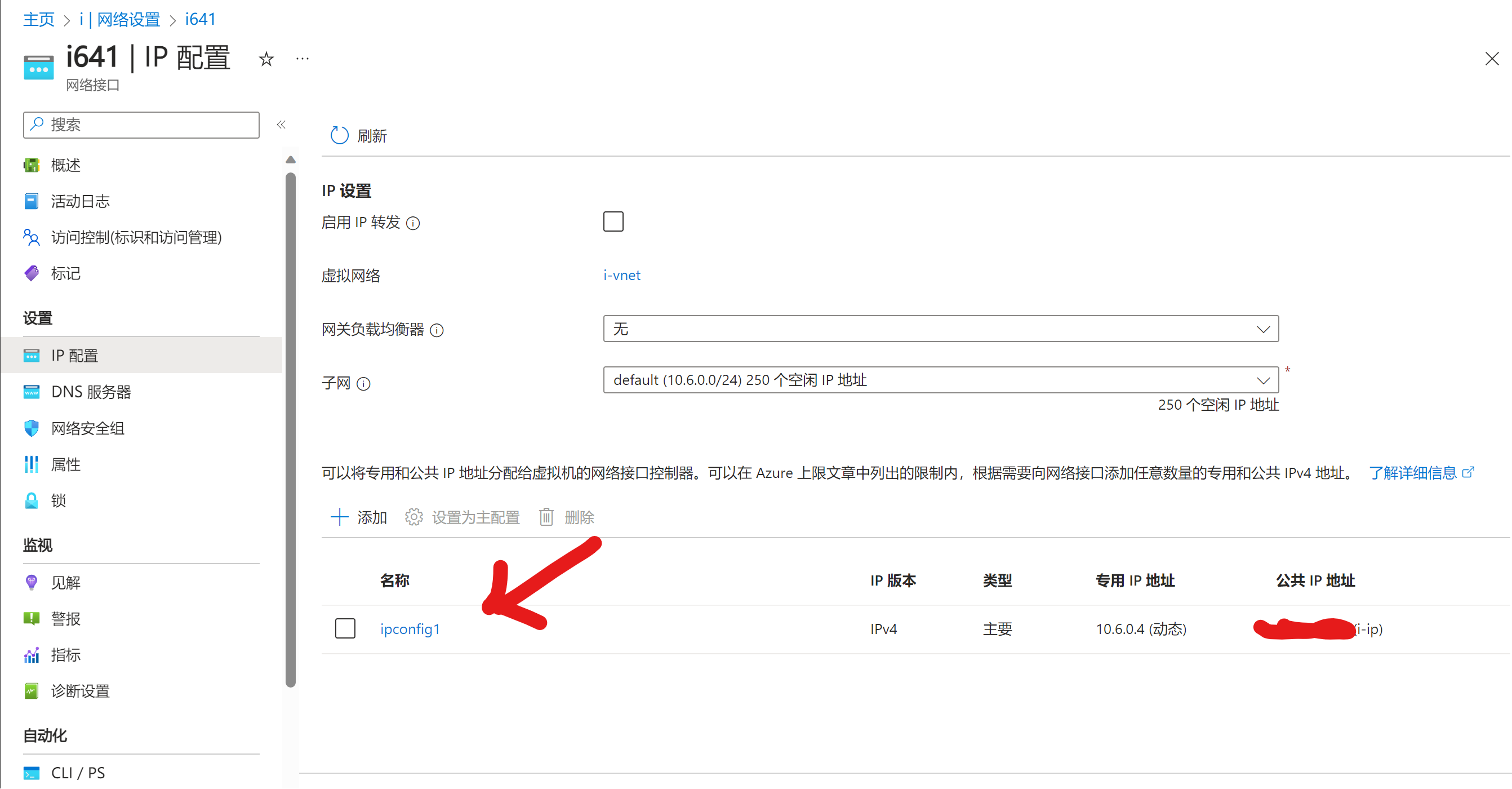
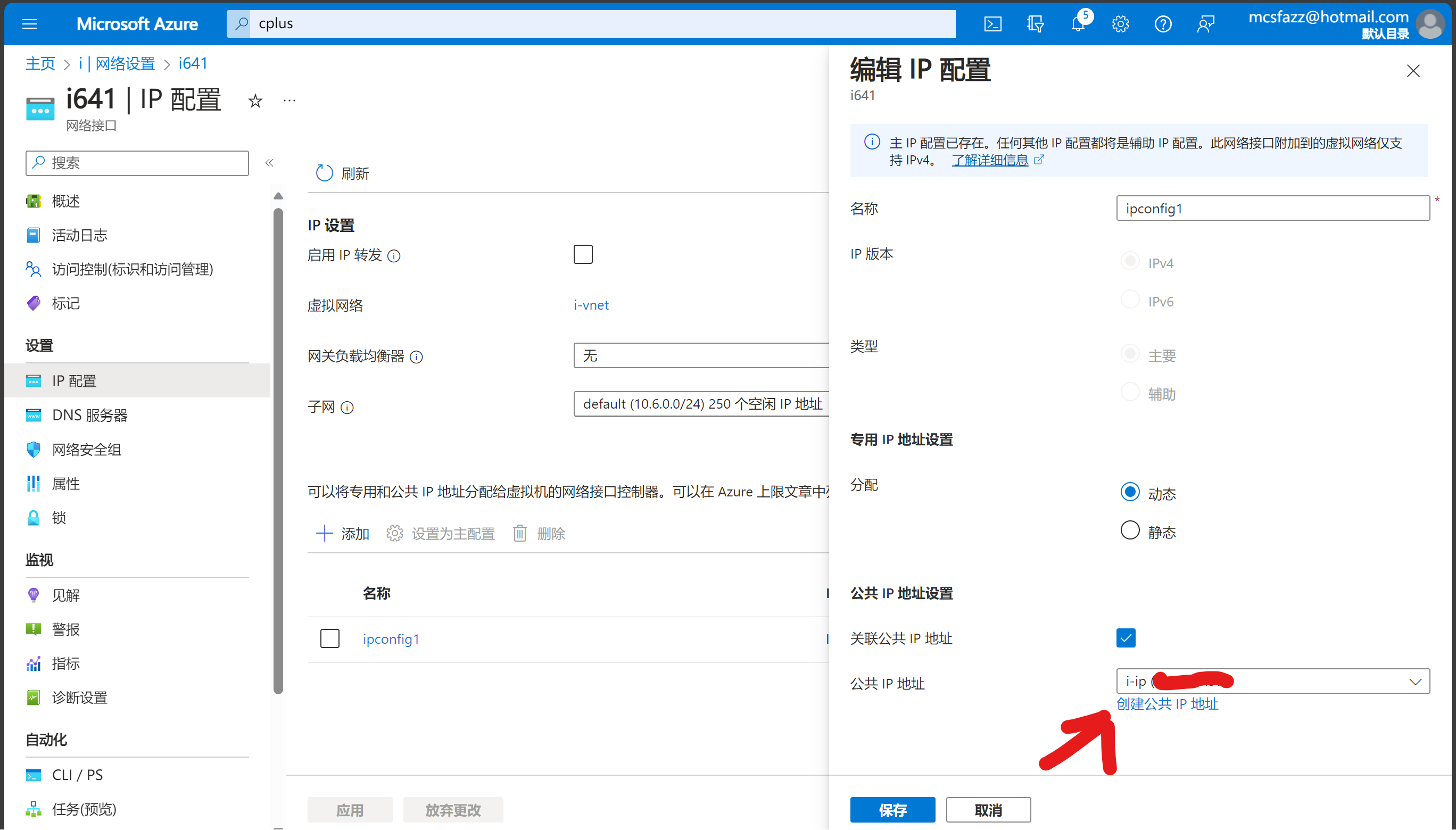
4.一样的基本层级,动态分配
Azure 基本公共 IP 将于 2025 年 9 月 30 日停用。😅不知道那会儿还在用azure不?不会最终也是所有IP收费了吧?
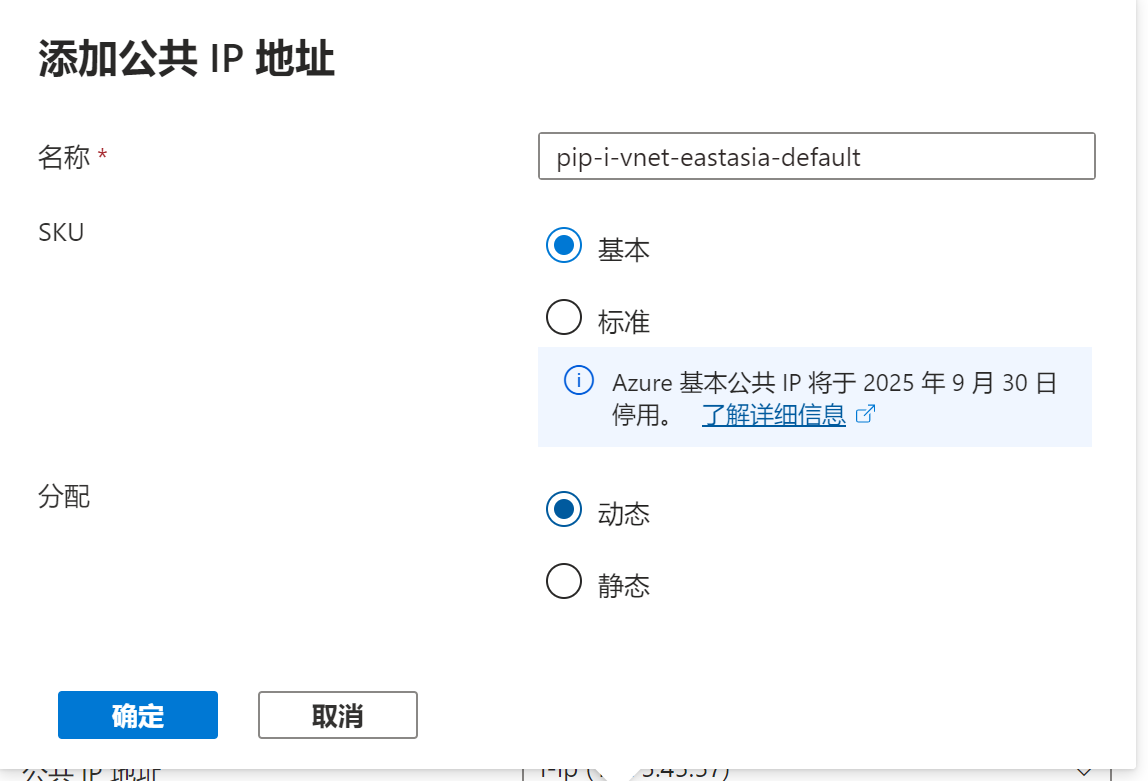
5.切换完后,记得把原有的静态IP删除。
- 如果不幸有显示可用性区域几,您可以通过创建快照再用快找创建磁盘的方式,将原有磁盘的数据无损复制到另外一块磁盘上,而后再按照上方指引创建完全免费的实例,通过交换OS磁盘选项达到目的。
1.选择磁盘选项卡,点击你的磁盘
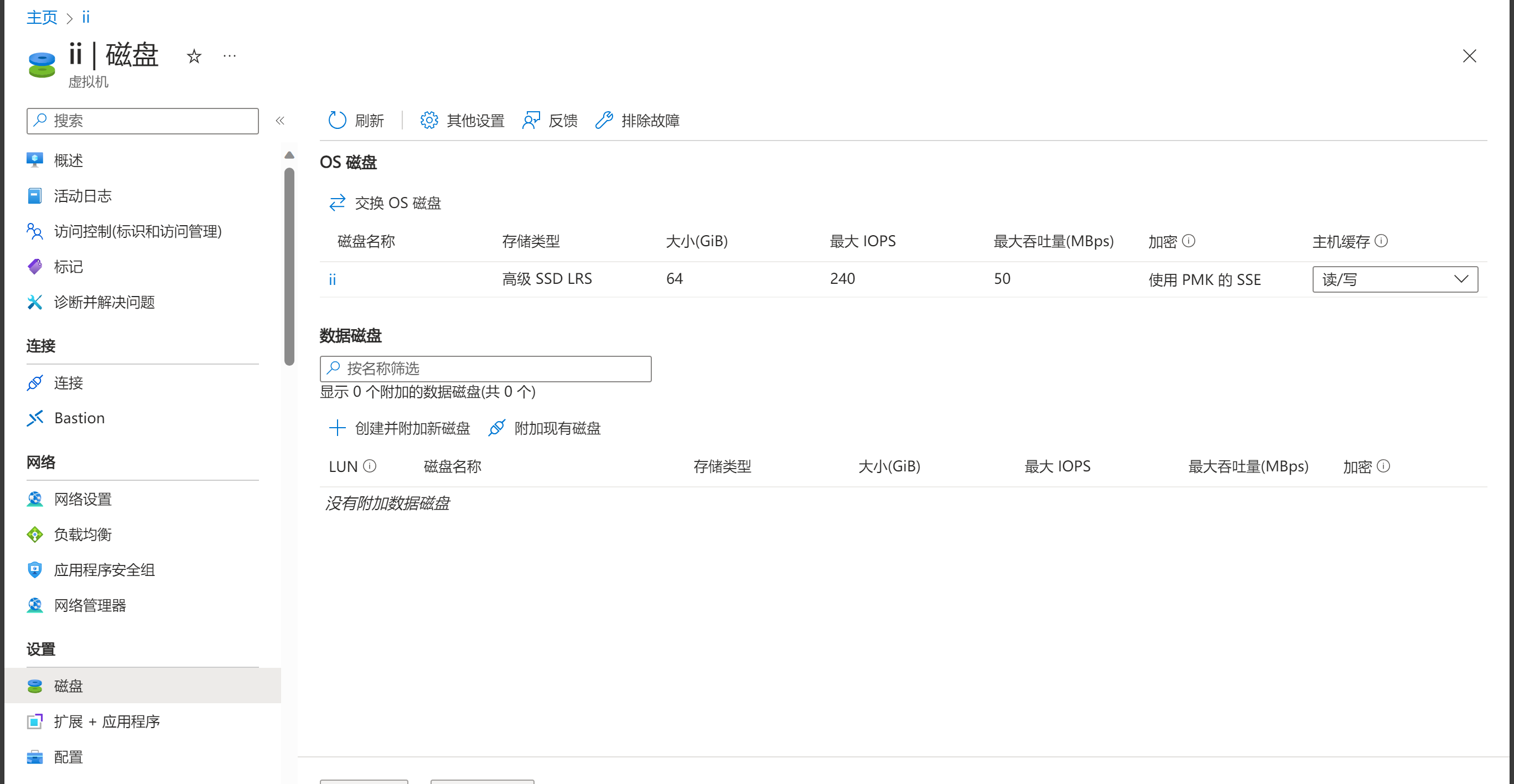
2.点击创建快照,快照类型选择完整,源类型选择本地冗余存储HDD,其他保持默认。
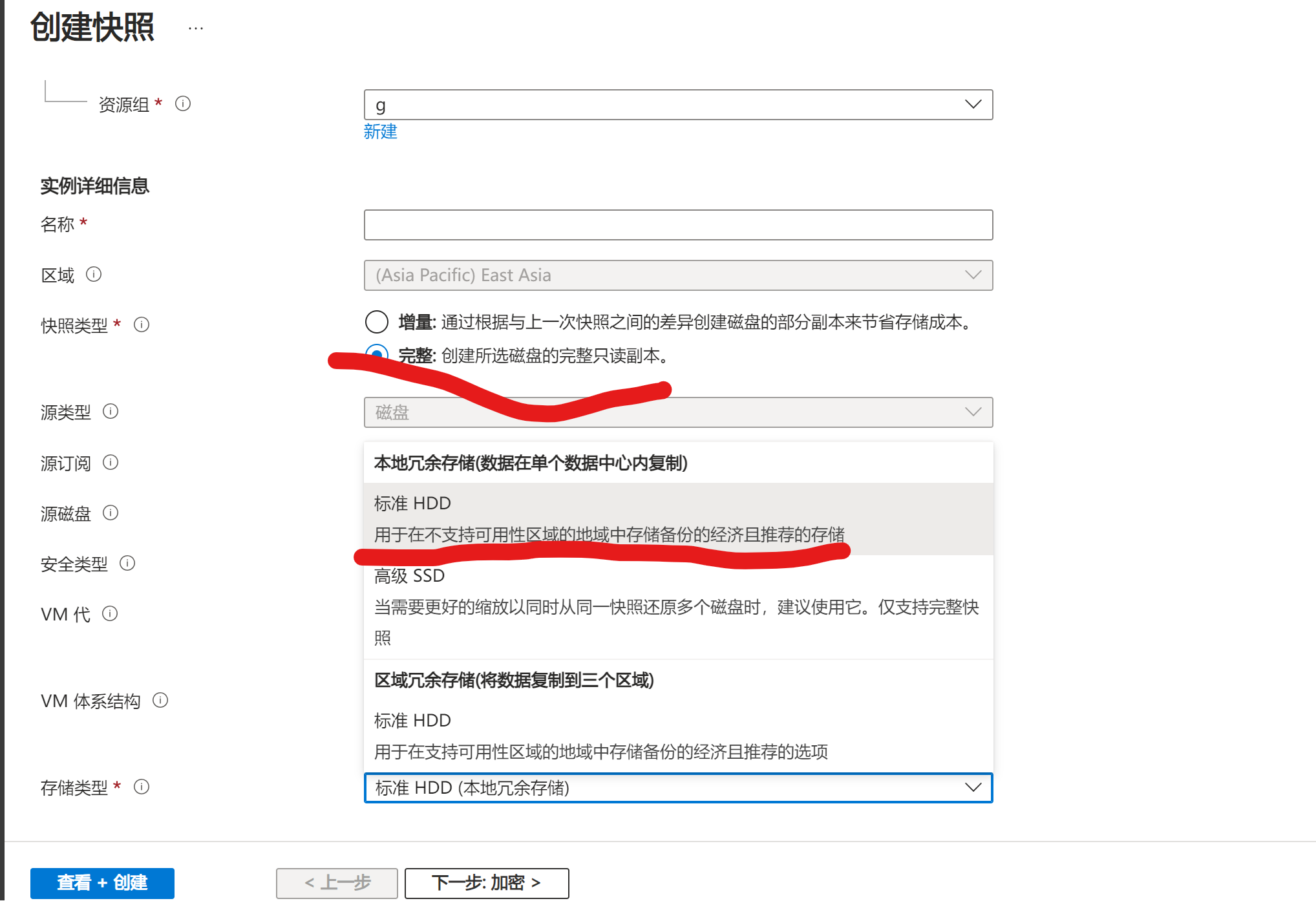
3.创建完成后,转到快照,点击创建磁盘,可用性区域选择无需结构冗余,其他选项保持默认。
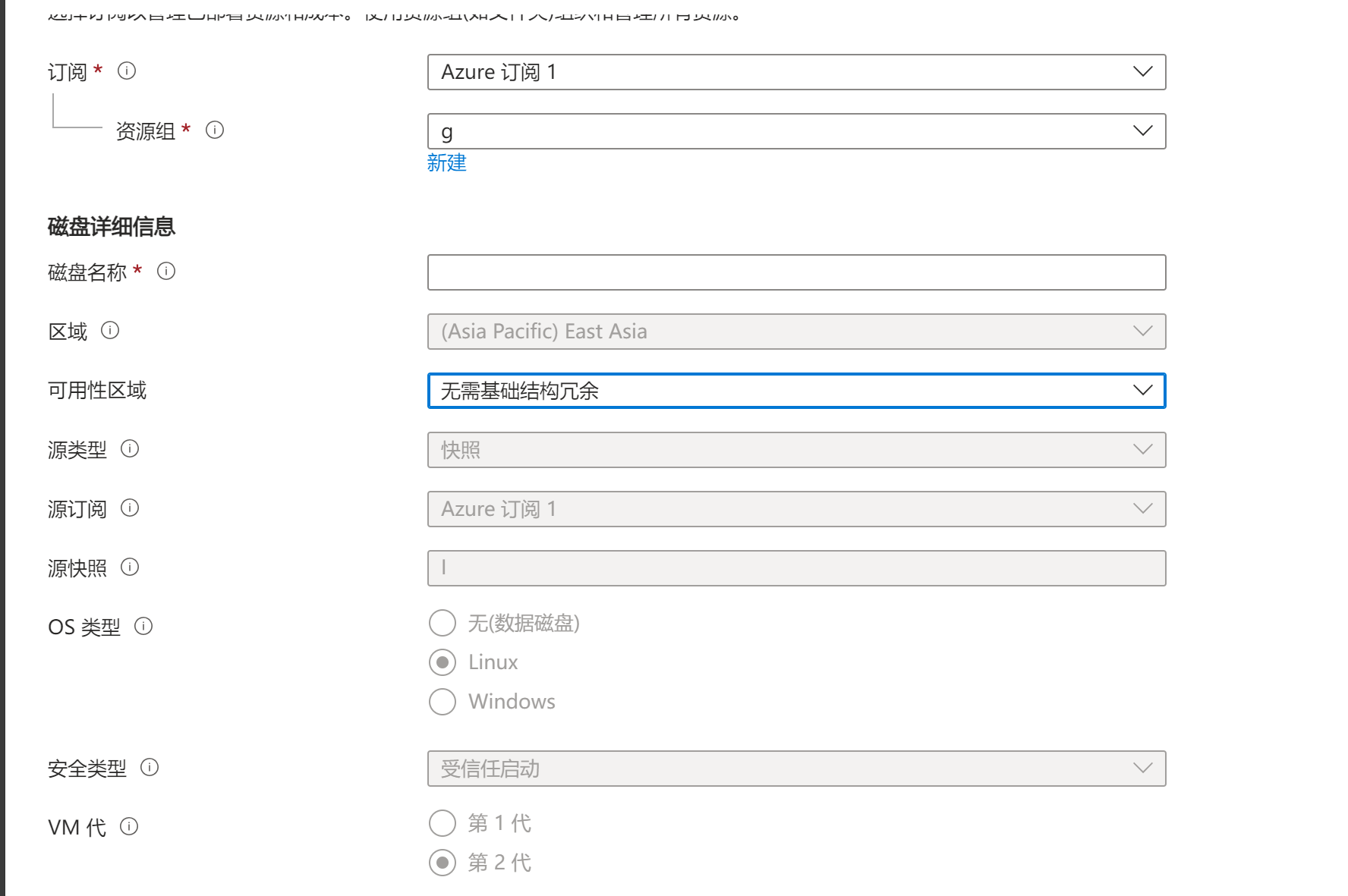
4.按照以上方法创建完全免费实例,创建完成后关闭实例,磁盘选项卡下选择交换磁盘,选择刚刚创建的磁盘。
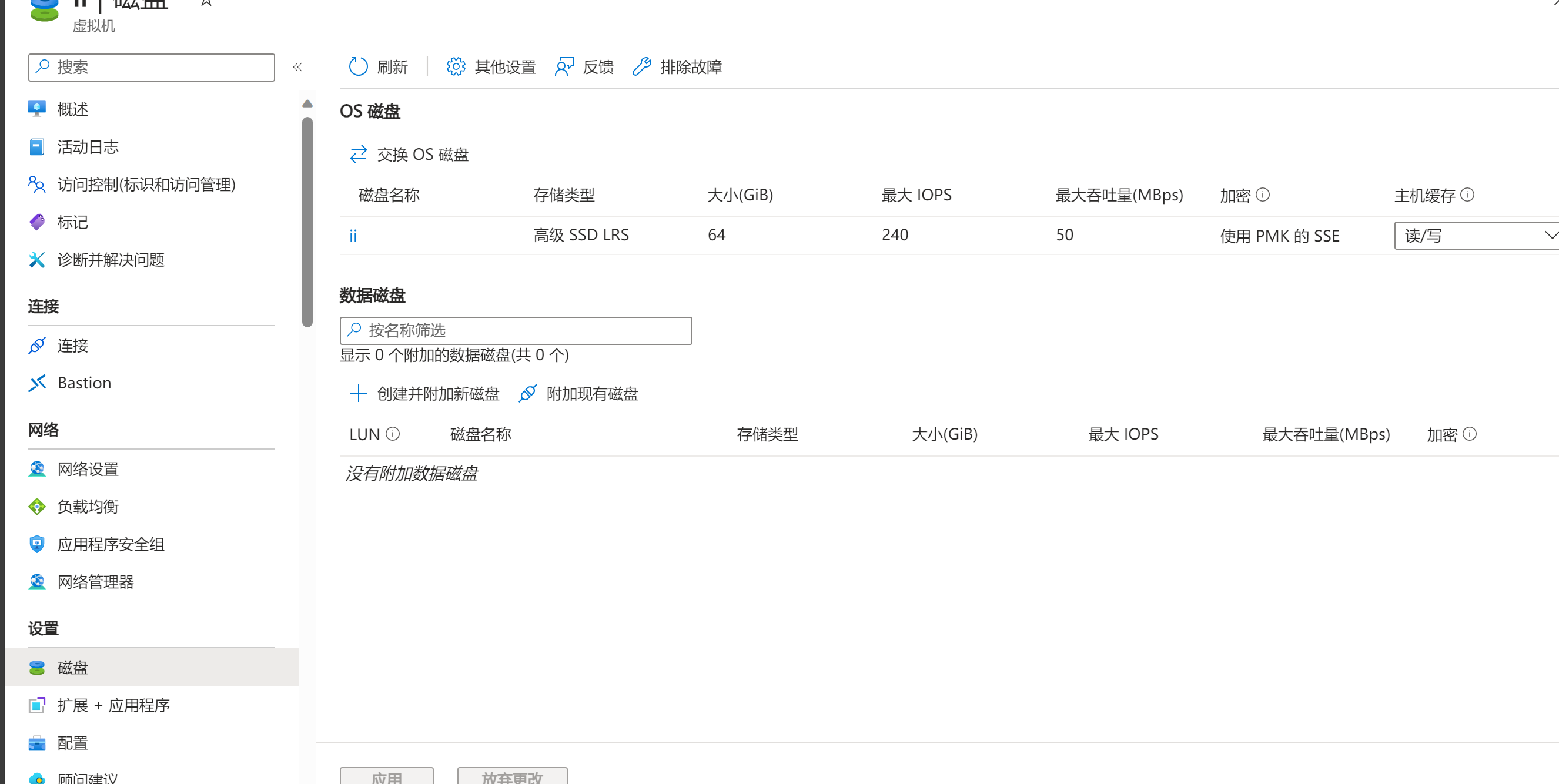
5.清理工作。请记得把原有的虚拟机(包括附属的公共IP地址,磁盘,网络接口),快照,换出来的免费实例原有磁盘删除。
至此你就告别付费的忧虑了。
MySQL的免费实例创建
除了PHP外,另外一个资源消耗大头就是MySQL。聪明的朋友或许想到可以将azure的免费MySQL套餐用起来,这样原本2C1G的配置也更显得宽裕了。那么以下将介绍。
(山里)灵活服务器
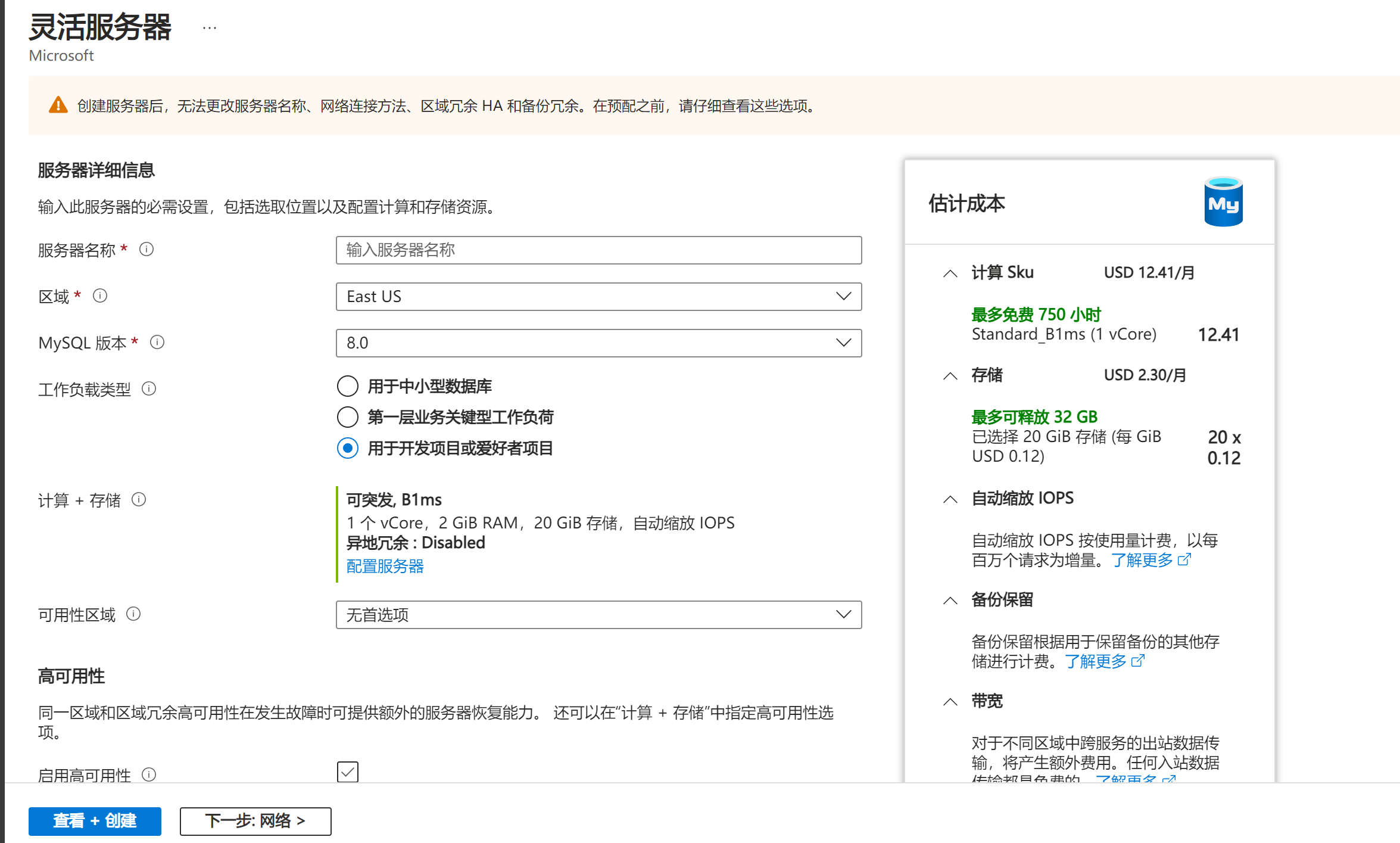
点击配置服务器,实例类型保持B1MS,Storage Size可以调到32G,IOPS选择预配的IOPS,保持360. 关闭存储自动增长选项,可防止超出32g后的费用,不过正常人应该用不到32G就是了。
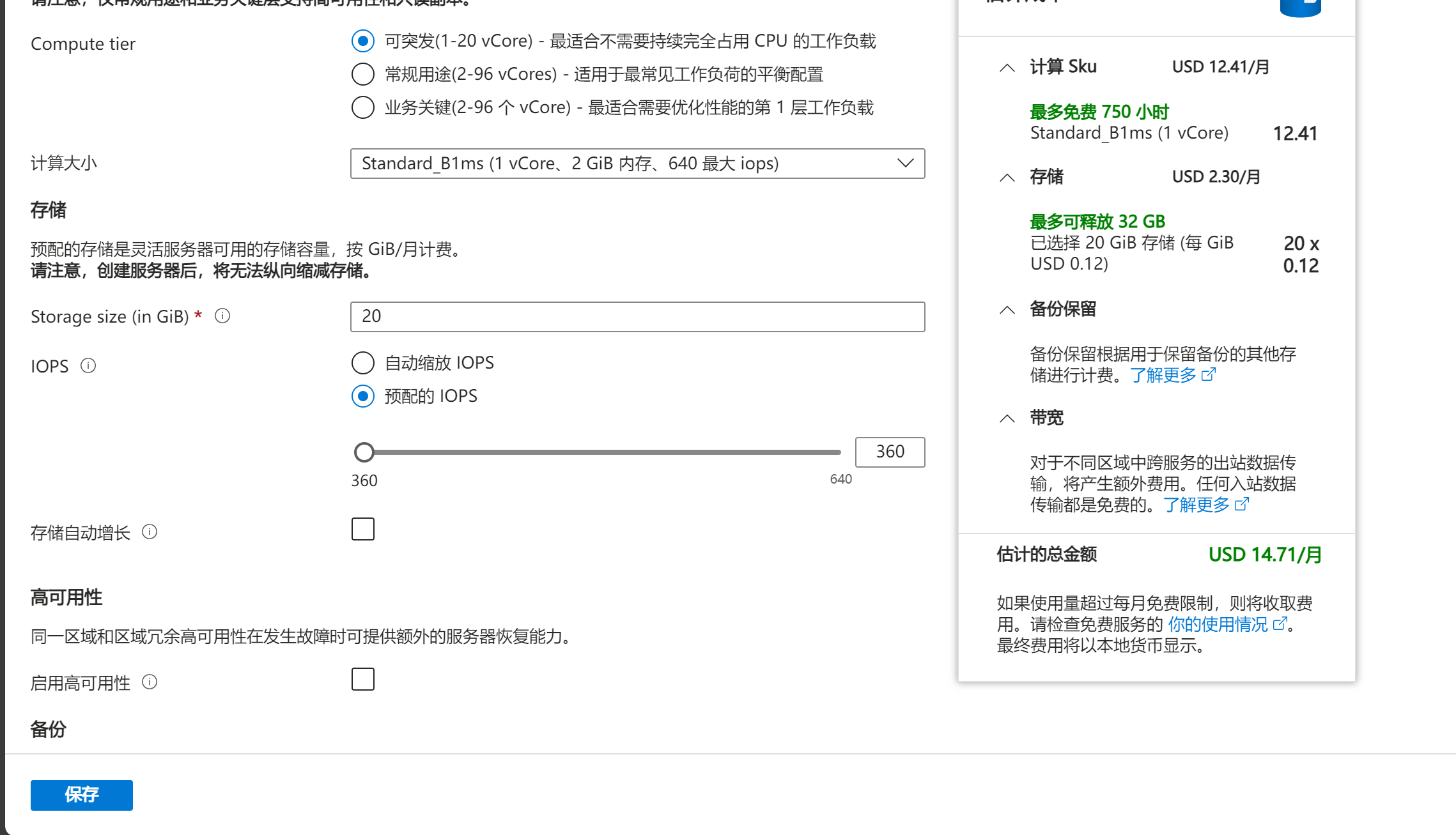
Azure一些使用的说明和必坑指南就这些,希望能给你带来帮助